Har du noen gang fundert over hvilke programmer på datamaskinen din som benytter seg av mikrofonen din? Windows 10 har inkludert en praktisk funksjon siden mai 2019-oppdateringen som gir deg svar på dette, men den er lett å overse. Funksjonen fungerer for både tradisjonelle skrivebordsprogrammer og apper fra Microsoft Store.
Hvordan se hvilke applikasjoner som bruker mikrofonen din akkurat nå
Når et program bruker mikrofonen, vil et mikrofonikon dukke opp i systemstatusfeltet, også kjent som systemtray. Ikonet vises i svart dersom du bruker Windows 10s lyse tema, og i hvitt dersom du bruker det mørke temaet.
Hold musepekeren over ikonet, og Windows vil informere deg om hvilket program som er aktivt med mikrofonen. Hvis flere applikasjoner bruker mikrofonen samtidig, vil Windows angi antallet applikasjoner som er aktive.

Dersom du ikke finner mikrofonikonet, sjekk overløpsmenyen ved å klikke på pilen opp til venstre for varslingsikonene. Hvis mikrofonikonet er skjult her, og du foretrekker at det er synlig på oppgavelinjen, kan du enkelt dra og slippe det til varslingsområdet på oppgavelinjen.
Dette ikonet vil bare være synlig mens et program faktisk bruker eller lytter til mikrofonen din. Hvis du ikke ser ikonet, er det ingen applikasjoner som bruker mikrofonen akkurat nå.
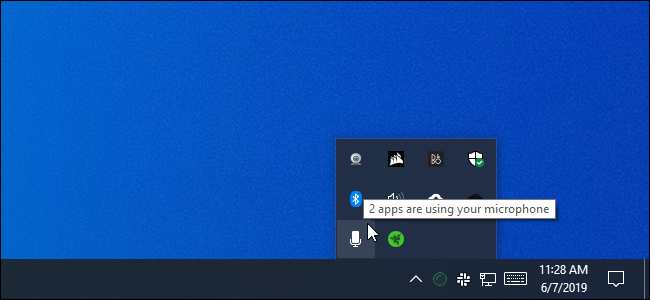
Hvis flere programmer bruker mikrofonen din og du ønsker å se en fullstendig oversikt, klikker du på ikonet. Du vil bli dirigert til Innstillinger > Personvern > Mikrofon. Her kan du bla gjennom listen og se etter applikasjoner som er merket med «I bruk» i rød tekst.
Merk at det er to separate lister: En liste over «Microsoft Store-apper» og en liste over tradisjonelle «skrivebordsprogrammer.» Sørg for å gå gjennom begge listene.
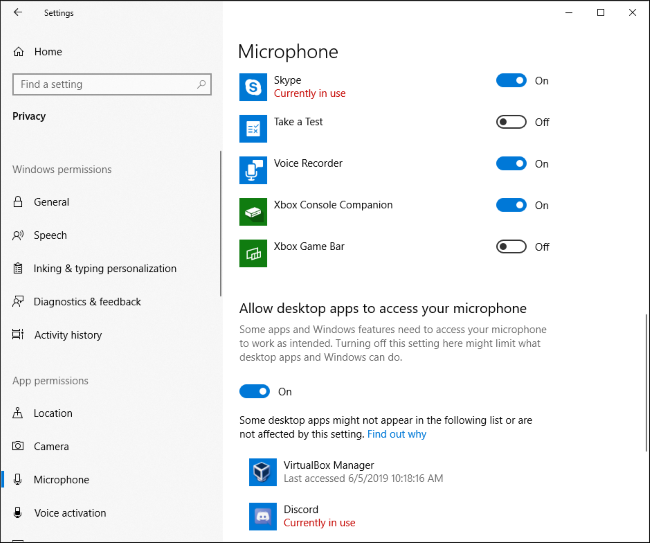
Se hvilke applikasjoner som har brukt mikrofonen din tidligere
Selv om ingen applikasjoner bruker mikrofonen din akkurat nå, og ikonet ikke er synlig, kan du sjekke hvilke applikasjoner som tidligere har brukt mikrofonen. Gå til Innstillinger > Personvern > Mikrofon i Windows 10 for å åpne mikrofoninnstillingene.
Bla gjennom listen over applikasjoner som har tillatelse til å bruke mikrofonen din. Under hver applikasjon vil du finne en «Sist åpnet»-dato og tid. Windows vil vise den nøyaktige datoen og tidspunktet mikrofonen sist ble brukt av den spesifikke applikasjonen.
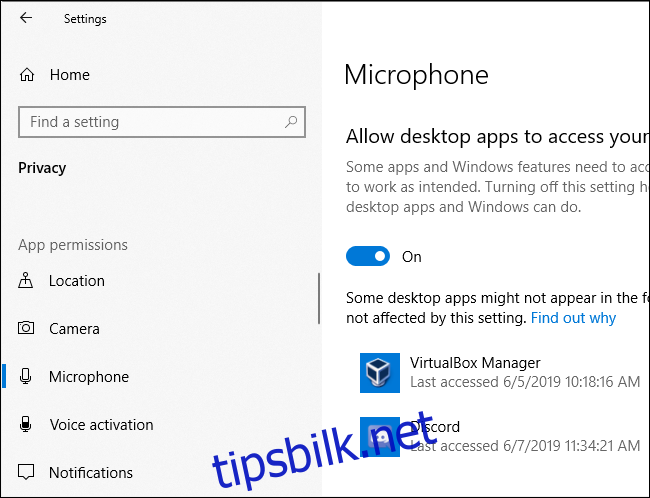
Panelet Innstillinger > Personvern > Kamera viser også når apper sist brukte datamaskinens webkamera. Det er imidlertid ikke noe tilsvarende varslingsikon for webkameratilgang. Microsoft resonnerer kanskje med at datamaskinen mest sannsynlig allerede har en synlig indikatorlampe for webkameraet.
Vær oppmerksom på begrensninger for skrivebordsprogrammer
Som Microsoft påpeker, kan skrivebordsprogrammer kommunisere direkte med mikrofon- eller webkameramaskinvaren, og dermed omgå Windows 10s personvernkontroller og overvåking.
Dette betyr at det er mulig for et skrivebordsprogram å få tilgang til mikrofonen eller webkameraet uten å dukke opp i denne oversikten. En applikasjon kan kanskje få tilgang til mikrofonmaskinvaren på et lavt nivå, og dermed vil ikke mikrofonikonet vises.
Windows bør imidlertid oppdage mikrofontilgang fra de fleste skrivebordsapplikasjoner. Spesielt utviklet skadelig programvare (RAT-malware) kan imidlertid være i stand til å unngå oppdagelse.